【仕入れ管理】ebayの仕入れ管理を楽にするオススメの方法
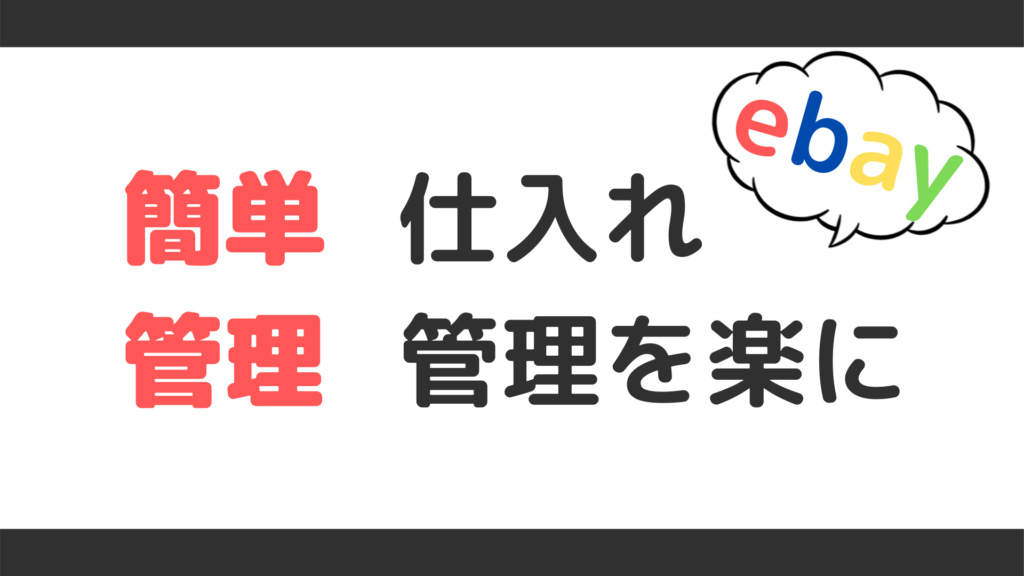
こんにちは。ゆきです!
みなさんは売れた商品を「いつ」「どこで」「いくらで」買ったのかどうやって管理していますか?
あれ?そういえば先日買った商品がなかなか届かないけど・・・どこで買ったっけ??
そんなのエクセルとかでまとめて管理しておけばいいじゃん!なんて声が聞こえそうですが、かく言う僕も最初はそうしてましたし、今でも最終的には仕入れや売上の管理としてスプレッドシートでまとめています。
でも・・・。仕入れるたびにシート開いたりするのって面倒じゃないですか?
もっと言えばebayの Awaiting Shipment の未発送商品と同じ画面内で一緒に管理できれば楽じゃないですか!?
ということで今回は、仕入れの管理方法についてお話ししていきます!
それではどうぞ!
未発送商品と同じ画面で管理する方法
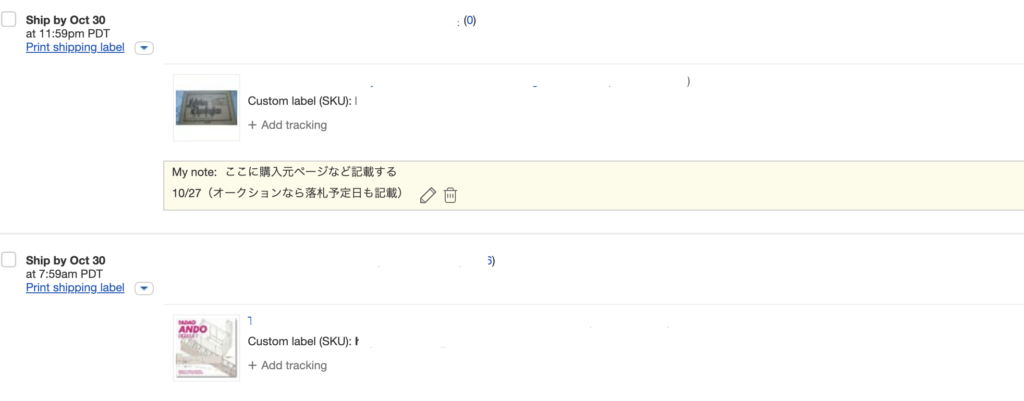
上記の画像は僕の受注画面ですが、「My note」という部分をご覧ください。
これはseller noteというebayに元々ついている機能ですが、この機能を使うと同じ画面で仕入れ元を管理することができます!
- 購入予定URLとは別でURLを記載できる
- 購入予定の売り切れ時にも対応可能
- 受注管理画面に記載できる
- 別タブの仕入れ管理表などと照らし合わせる必要がない
- My noteの記述はずっと残る
- バイヤーからは見えない
購入予定URLとは別でURLを記載できる/売り切れ時にも対応可能
購入予定のURLはカスタムラベルに記載しておいて実際に買ったURLを「My note」に記載しておけば、実際に買いに行って売り切れていたとしてもどこで買ったのかすぐに見つけることができます。
受注管理画面に記載できる
未発送商品と購入元商品のを同じ画面で一元管理することによって購入忘れやリマインドにも役立ちます。
何よりアクセスしやすい!!
別タブの仕入れ管理表などと照らし合わせる必要がない
いちいち他のタブや画面などを行ったり来たりすることなく販売と仕入れを見ることが可能なので無駄にごちゃごちゃすることはありません!
My noteの記述はずっと残る
my noteの記述は発送したあともずっと残り続けます。
一時的に使用する部分ではありますが、売買データが残っている限りノートが消えることはありません。
たまに昔の記録を確認したい時ってエクセルなどの売上管理の文字情報だけじゃなくて画像もあれば探しやすいですよね!
バイヤーからは見えない
これは当たり前かもしれませんが、仕入れ元ページをバイヤーにしられるわけにはいきませんし、覚書としても見せたくないです。
バイヤーノートはセラーが確認することはできますが、セラーのmy noteはバイヤーに見られることはありません!
My noteの使い方
my noteの使い方は超簡単です!
- Print shipping label」の横にある▼マークを選択
- Add/edit note を選択
- 出てきたポップアップウィンドウに内容を記載してOK
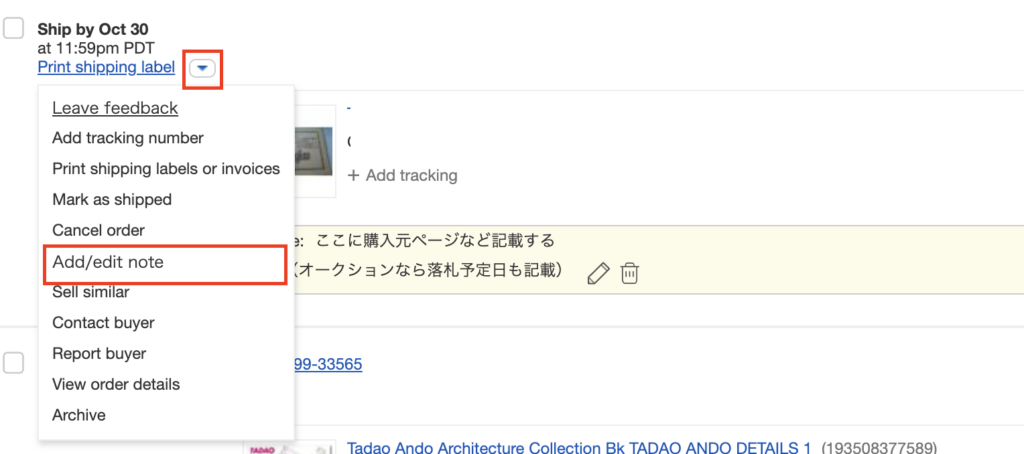
まずは上記画像のように「Print shipping label」の横にある▼マークを選択して「Add/edit note」を選択しましょう。
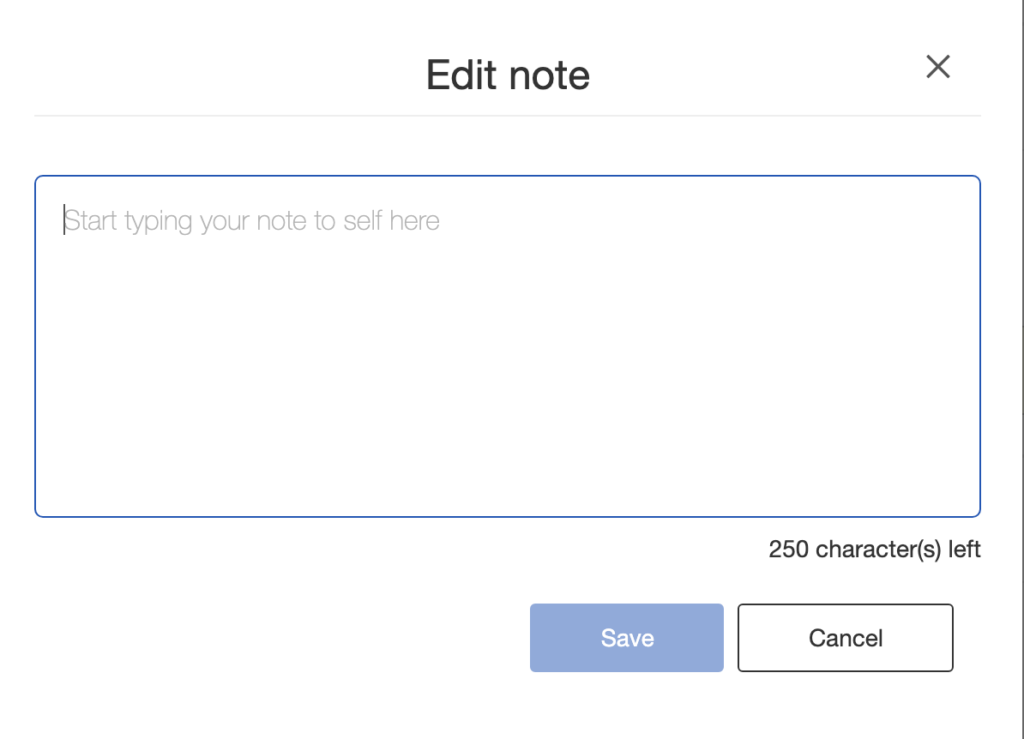
出てきたポップアップウィンドウに内容を記載してsaveするだけです!
まとめ
・仕入れ管理は同一画面で一元管理!
・My noteにURLを貼り付けよう!
・記述は残るから見直し簡単!
・内容はバイヤーからは見えない
・使用はedit note からAdd/edit note
いかがでしたか?
僕はこれを見つけて受注管理画面で仕入れ確認など一元管理できるようになってからは相当楽になりました!
みなさんももし気に入ってもらえたら使ってみてください!
最後まで読んでいただきありがとうございます!
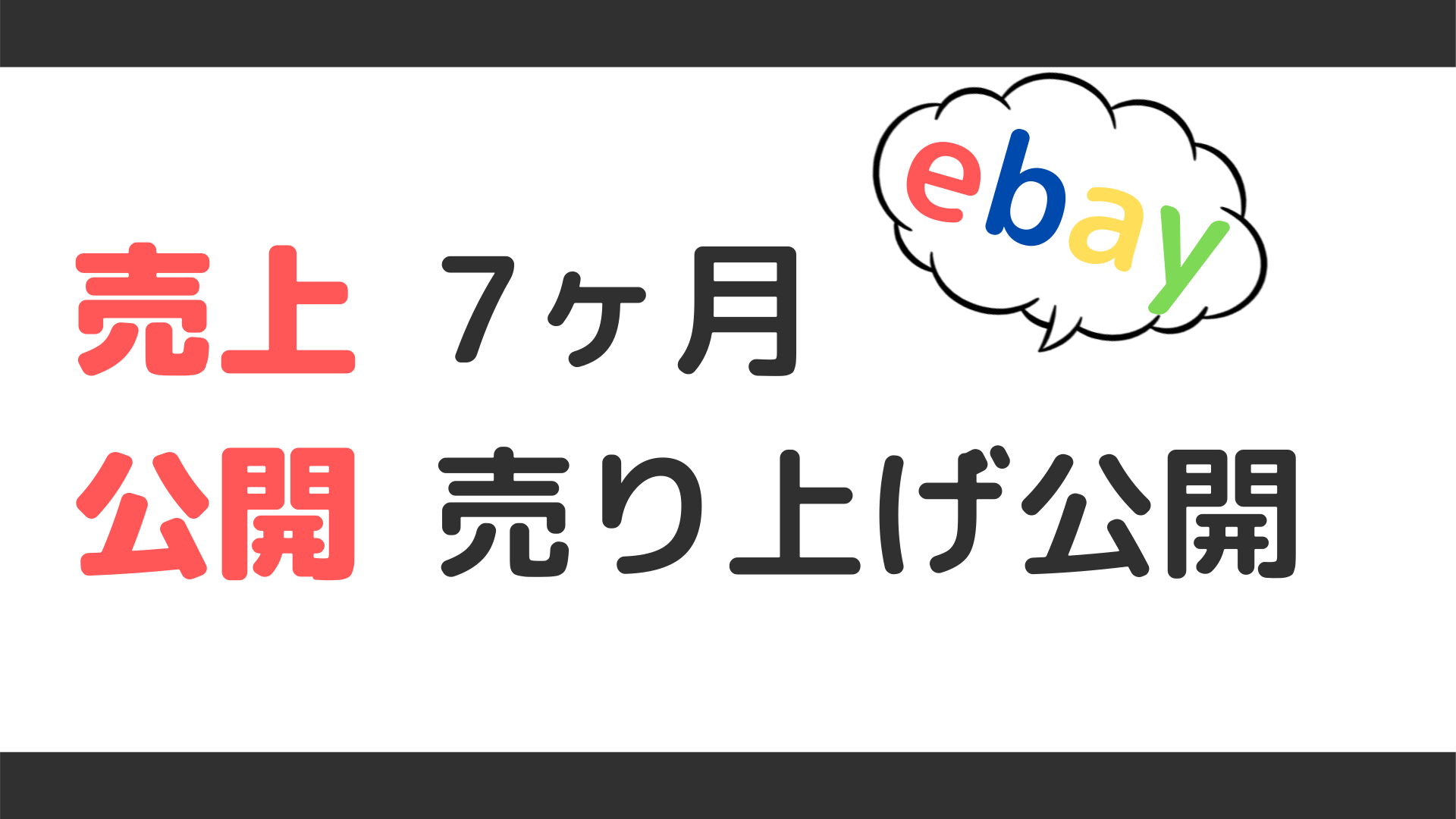


ディスカッション
コメント一覧
まだ、コメントがありません